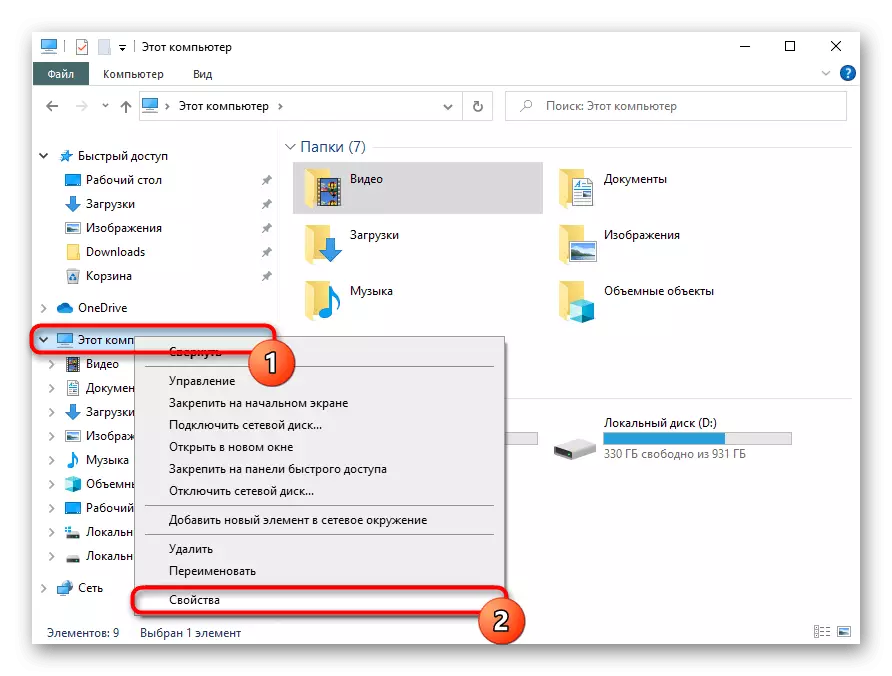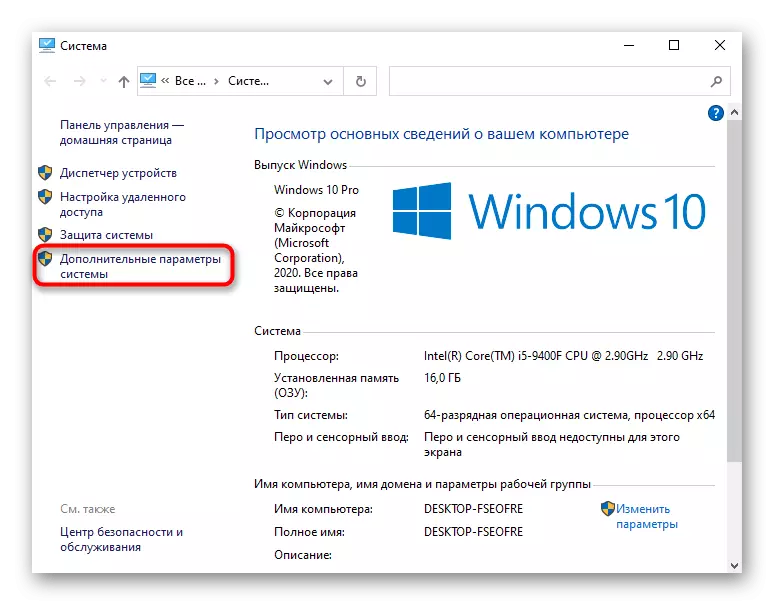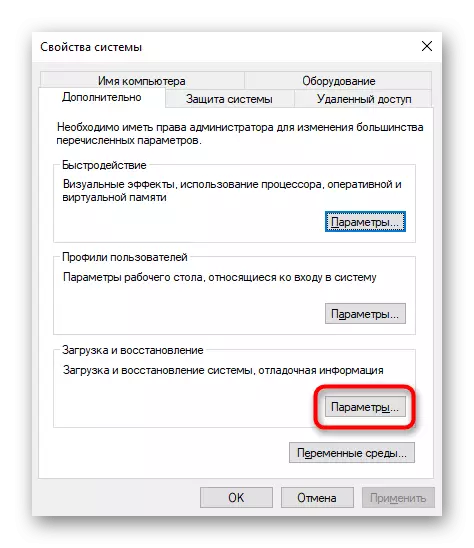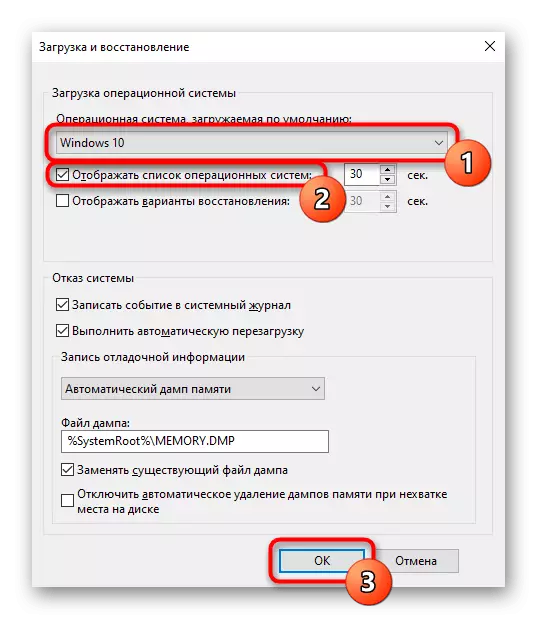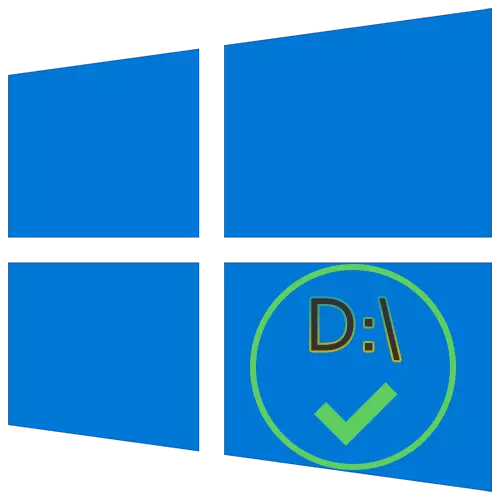
Taħt il- "Installazzjoni tad-Disk Prinċipali" hija mifhuma bħala 2 kompiti differenti: Iffrankar tal-fajls kollha għal din id-diska jew tagħbija awtomatika tat-tieni sistema operattiva installata fuq D, meta l-kompjuter jinxtegħel. Sussegwentement, aħna se janalizzaw iż-żewġ għażliet, u int immedjatament tmur għal dik li tirrifletti t-talba tiegħek.
Għażla 1: Nibdlu l-post tal-fajls
Issa kważi l-utenti kollha għandhom hard disk smashes f'żewġ loġiċi (C u D), jew dawn l-ittri huma verament imsejħa żewġ drives differenti. Fiż-żewġ każijiet, speċjalment fil-grupp SSD + HDD, fejn l-istat solidu ta 'volum żgħir, fuq is-sistema diska ċ illum jew għada tieqaf milli jkollha spazju biżżejjed biex tniżżel kwalunkwe fajl ta' fajls. Is-sistema operattiva Windows 10 jippermettilek li tibdel il-post tagħhom biex issuq D. Wara dan, l-aġġornamenti kritiċi għall-OS se jkomplu jniżżlu fuq C, u l-fajls kollha mhumiex permessi u ma jaffettwawx il-prestazzjoni tal-Windows se tibda tiġi maħżuna Fuq D.
- Miftuħ "Start" u mur "Parametri".
- Mur fl-ewwel taqsima "Sistema".
- Hawnhekk għandek bżonn subtaqsima "memorja", li tinsab fuq il-panel fuq ix-xellug.
- Sib il-link clicable "Ibdel il-post tal-kontenut il-ġdid".
- Hawnhekk hawn lista ta 'dak kollu li jista' jiġi trasferit għal Disc D.
- Ibdel l-oġġetti kollha jew xi, li ma jinsa kull darba li tagħfas "Applika". Wara dan, tista 'sempliċement tagħlaq it-tieqa.
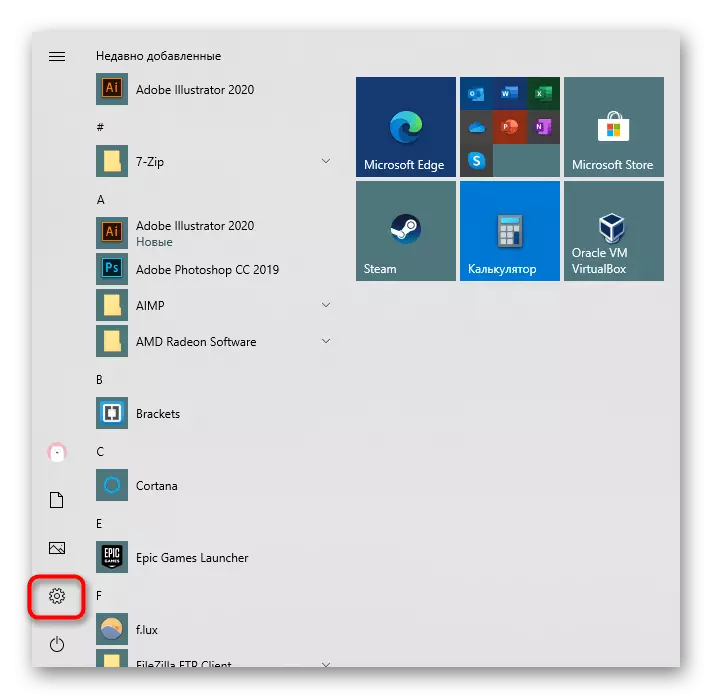

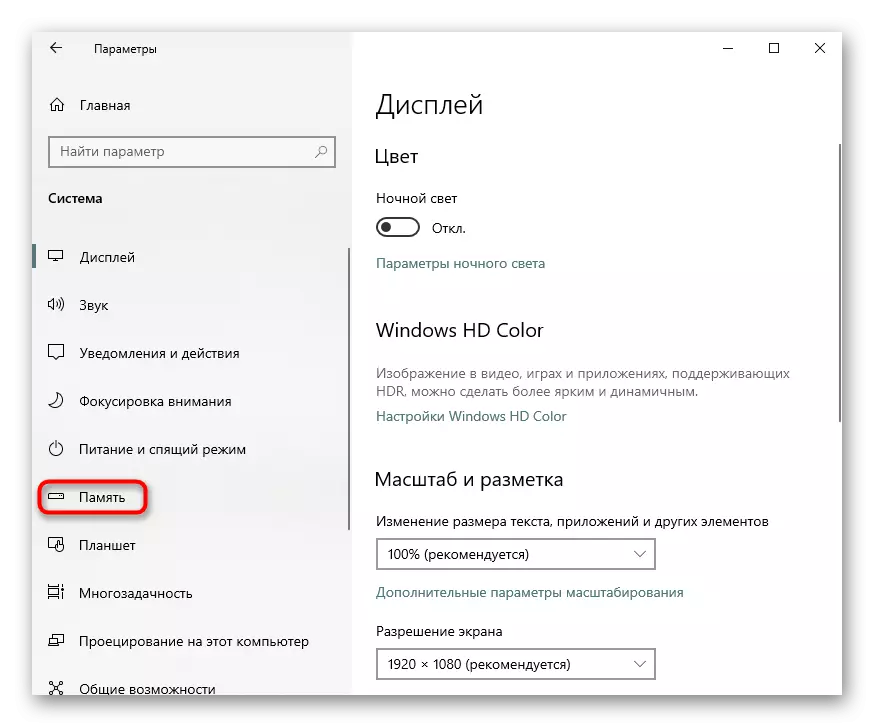
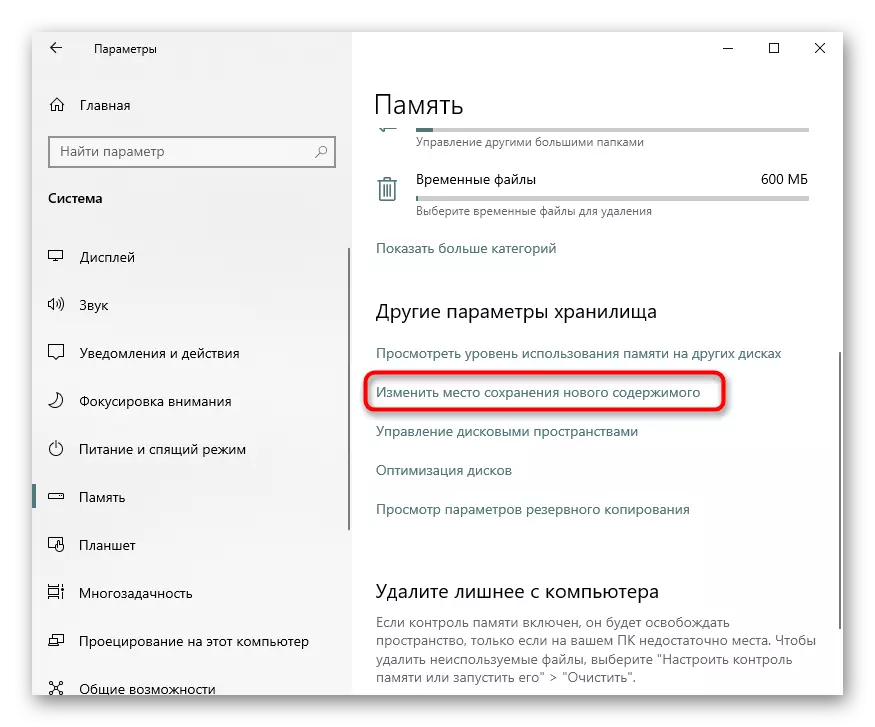
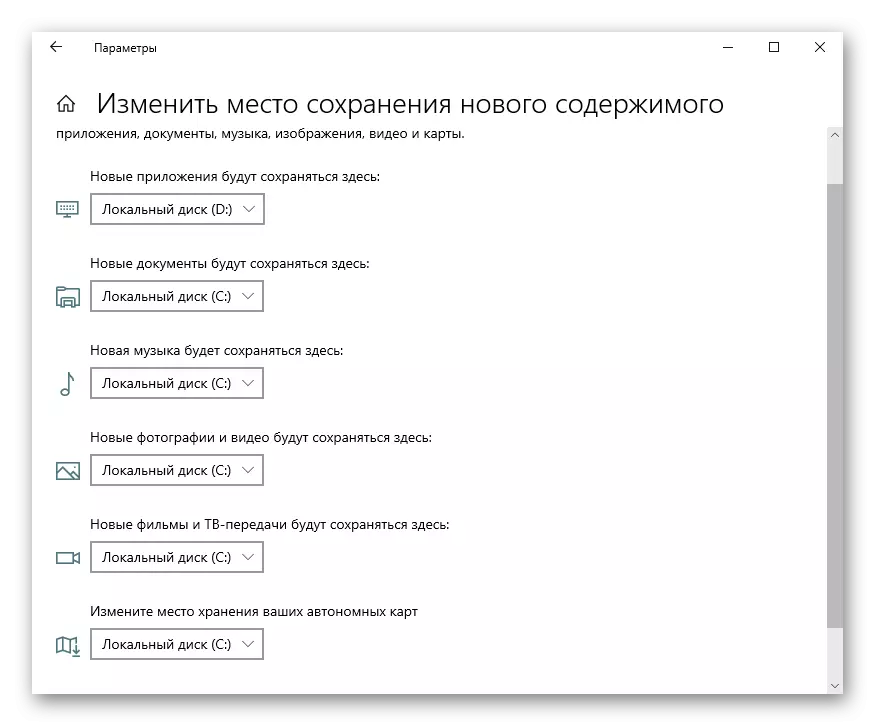
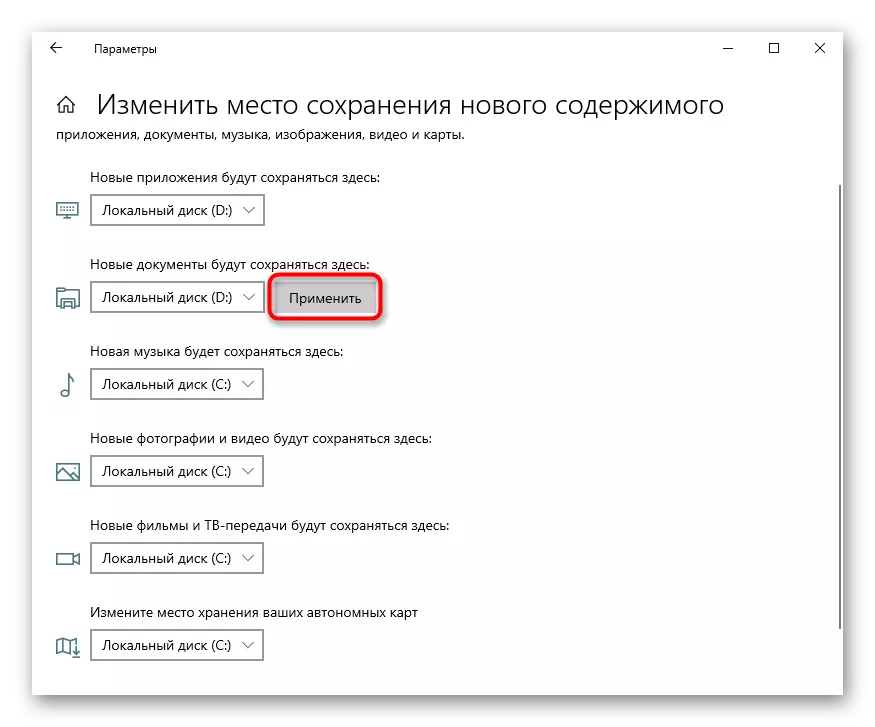
Imma tinsiex li dawn kienu biss is-settings bażiċi: ħafna programmi, prinċipalment browsers, se jkomplu jiffrankaw kollox fil-folder speċifikat qabel. Normalment dan huwa sewqan C, sabiex tinsiex tmur għall-issettjar tal-web browser tiegħek u biddel it-triq hemm billi tniżżel il-kompjuter tiegħek. L-istess japplika għall-klijenti torrent, klijenti tal-logħob u applikazzjonijiet oħra li jimplikaw it-tagħbija.
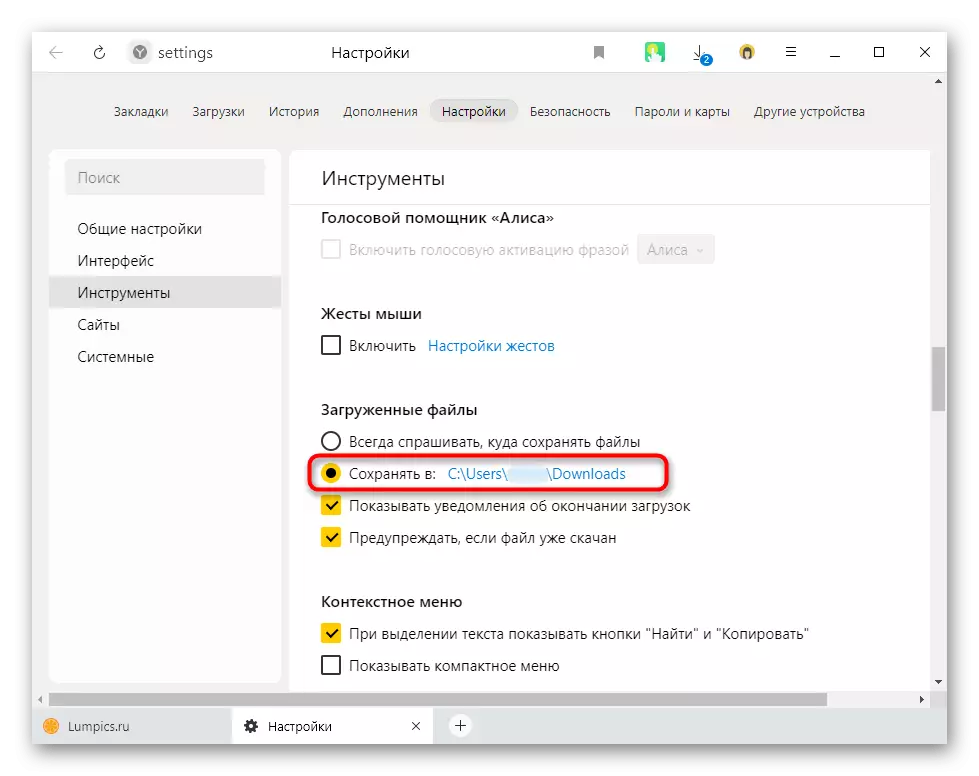
L-istruzzjoni ma taffettwax l-installaturi indipendenti ta 'programmi ġodda: Konvenzjonalment, dejjem se joffru li jinstallaw id-diska C, u għalhekk għandek bżonn tibdel il-passaġġ manwalment kull darba. Ibdelha fuq l-għażla awtomatika ta 'D, sfortunatament, se tkun biss editjar tar-reġistru.
Attenzjoni! Aħna ma jirrakkomandaw aktar azzjonijiet lill-utenti mingħajr esperjenza u mingħajr ebda ħtieġa partikolari! Nibdlu l-parametru tar-reġistru jista 'jwassal għal ksur tat-twieqi u problemi bit-tnedija ta' xi programmi!
- Għaqqad iċ-ċwievet ta 'Win + R sejħa tat-tieqa "Run" fejn tidħol fir-regedit. Ikklikkja OK.
- Ikkopja u paste-passaġġ li ġej fl-address bar: HKEY_LOCAL_MACHINE \ Software \ Microsoft \ Windows \ Currentversion, imbagħad agħfas Enter.
- Għall-ewwel ser ikollok bżonn tagħżel il-parametru "ProgramFilesDir", u mbagħad - "ProgramfilesDir (x86)". Jekk is-sistema 32-bit, allura l-aħħar parametru se jkun editjat.
- Iftaħha billi tikklikkja darbtejn ma 'LKM, u fil-qasam "Valur", ibdel l-ittra b'C sa D. fis-sistema 64-bit, ser ikollok bżonn tagħmel l-istess mat-tieni parametru.
- Se titħalla terġa 'tibda l-kompjuter biex tapplika bidliet.
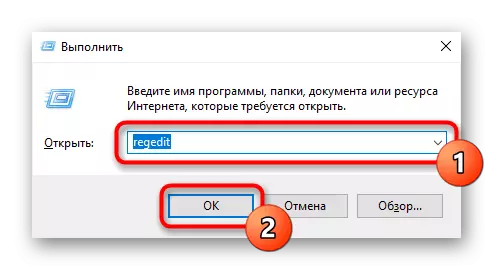
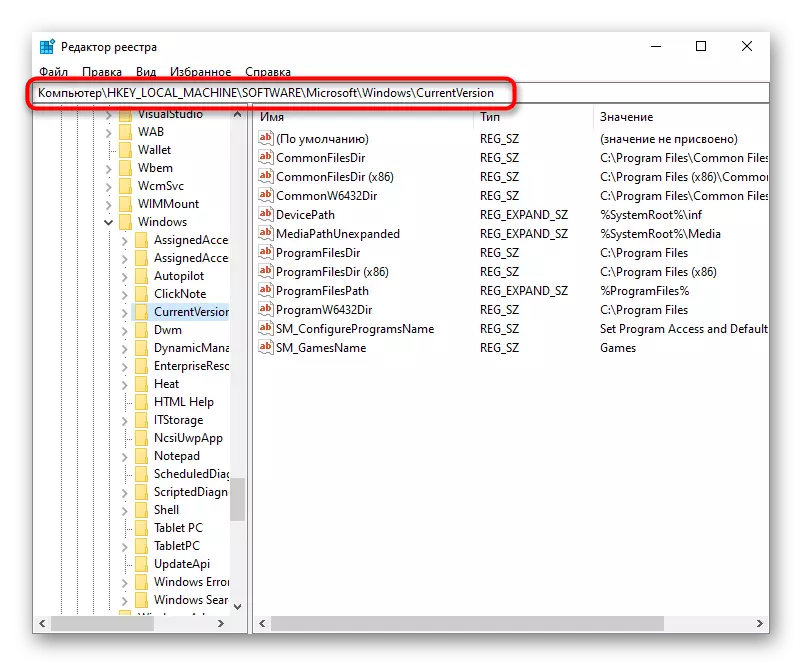
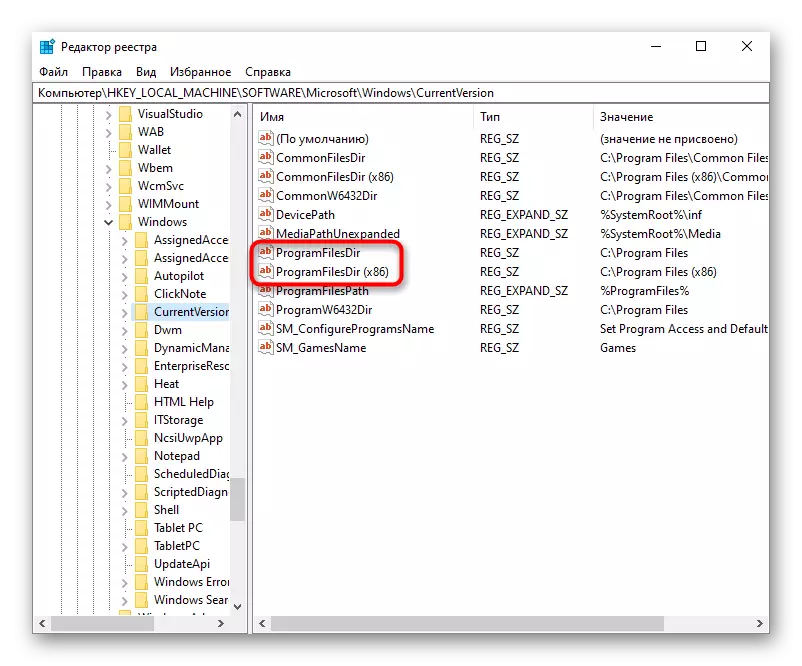
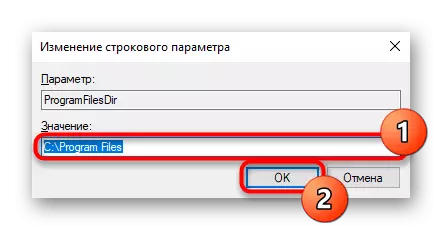
Għażla 2: Ibdel is-sistema operattiva mgħobbija
F'xi utenti, għall-kuntrarju, żewġ sistemi operattivi huma installati fuq żewġ disk differenti (C u D). U jekk in-nuqqas huwa li dan huwa installat fuq id-disk C, jista 'jinbidel faċilment permezz tal- "konfigurazzjoni tas-sistema".
- Ikklikkja fuq il-kombinazzjoni taċ-ċavetta Win + R u daħħal il-kmand MSConfig, imbagħad ikklikkja "OK".
- Aqleb għat-tab "Tagħbija".
- Jenfasizzaw l-OS li huwa installat fuq id-disk D, u kklikkja l-buttuna "Użu awtomatika". Ikkonferma l-bidliet fil-buttuna "OK".
- Nerġgħu mill-ġdid il-PC.

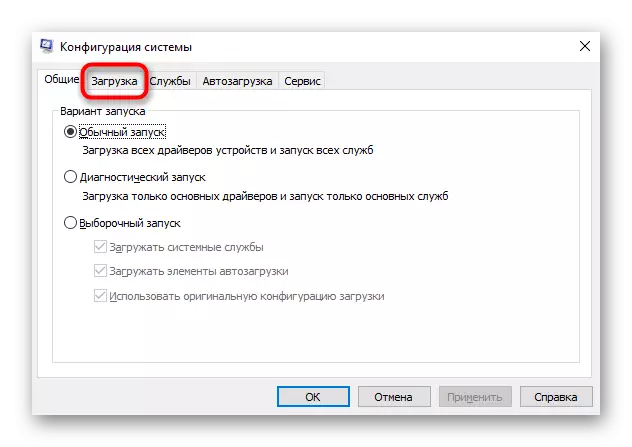
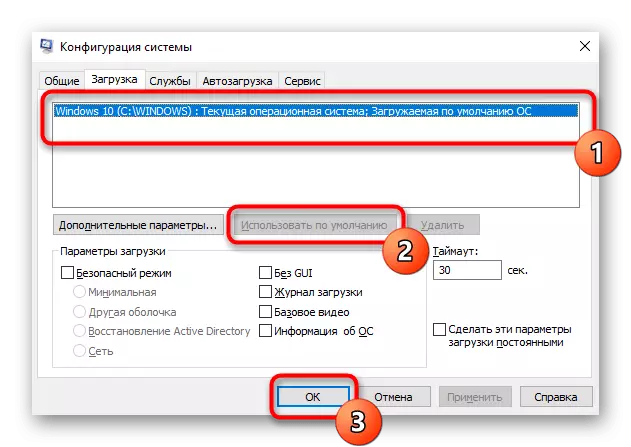
Biex tibdel is-sistema operattiva li tista 'titniżżel u tiddiżattiva n-notifika tal-għażla tal-OS meta tixgħel il-kompjuter, tista' tidħol xi ftit differenti.
- Ikklikkja l- "dan il-kompjuter" tikketta bil-buttuna tal-maws dritt u mur proprjetajiet. Jekk ma jkunx fuq id-desktop, iftaħ il- "Explorer" u għamel l-istess billi tuża l-ħġieġa tax-xellug.
- Għal darb'oħra, fuq il-panel tax-xellug, aqleb għal "parametri tas-sistema avvanzati".
- Fuq it-tab "Avvanzat", miftuħ awtomatikament, issib il-blokka "Niżżel u l-Irkupru" u mur "Parametri".
- Hawnhekk, permezz tal-drop-down menu, ibdel l-OS default, li huwa installat fuq id-diska D, u mbagħad neħħi l-kaxxa tal-kontroll mill- "lista ta 'sistemi ta' operazzjoni". Ħlief il-bidliet għal OK. Huma ser jidħlu fis-seħħ wara li rebooting pcs.